起床時間に基づいて就寝時間のアラートを受け取る方法

起床時間に基づいて就寝時間のアラートを受け取る方法
Syncless は、美しさと優れた機能性を兼ね備えた傑作です。このオープンソースツールは、シンプルでありながら優れたタグ付け手法を採用した、他に類を見ない同期ツールです。通常の同期ツールでは、フォルダペアの設定やジョブの作成などが必要になりますが、Synclessでは、1つのタグに好きなだけフォルダを登録でき、あとはソフトウェアに任せることができます。
タグ付けは広く使用されている分類方法であり、Syncless は、ユーザーが必要な数のタグを作成できるようにすることでタグ付けを最大限に活用し、複数のフォルダーの同期を提供します (これは無料ソフトウェアでは見つけるのがかなり困難です)。
Synclessが競合製品を圧倒するもう一つの点は、美しく目を引くユーザーインターフェースです。滑らかでエレガントな色彩とトランジション効果は、視覚効果を楽しむためだけにこのソフトウェアを使いたくなるでしょう。
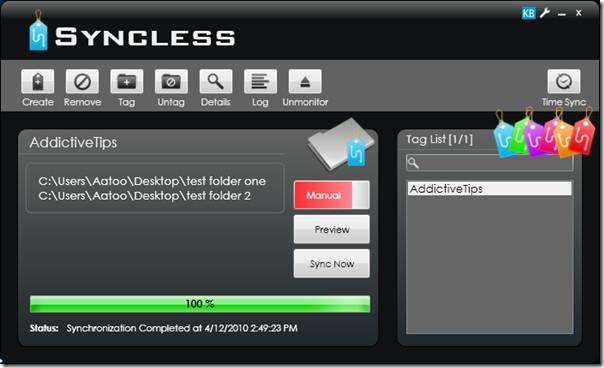
表示されるオプションはシンプルなボタンです。タグの作成、削除、タグの下にフォルダを追加、または特定のタグからフォルダを削除、タグ自体の詳細の表示、ログの確認、指定した場所の監視解除などが可能です。
まず、「作成」ボタンをクリックして最初のタグを作成する必要があります。タグの名前を入力して「作成」をクリックしてください。
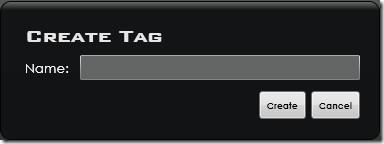
タグを作成したら、メイン画面の「タグ」ボタンをクリックして、このタグの下にフォルダを追加できます。追加したいフォルダを選択し、そのフォルダを分類したいタグ名を入力して「OK」をクリックすると、指定したタグの下にフォルダが表示されます。フォルダは好きなだけ追加できます。
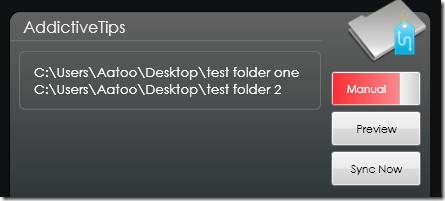
フォルダを設定すると、3つのオプションが表示されます。「今すぐ同期」ボタンをクリックすると、そのタグ内のすべてのフォルダが同期されます。また、プレビュー機能を使用すると、どのような変更が行われるかを事前に確認できます。
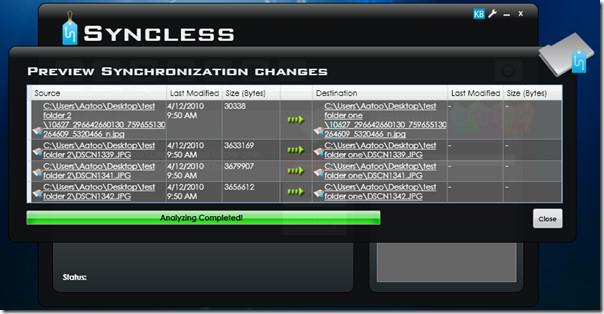
「手動」ボタンは、実際には手動同期モードと自動(シームレス)同期モードを切り替えるスイッチです。手動モードでは同期プロセスを手動で開始する必要がありますが、シームレスモードではすべてのフォルダを自動的に監視し、変更があればリアルタイムで同期します。
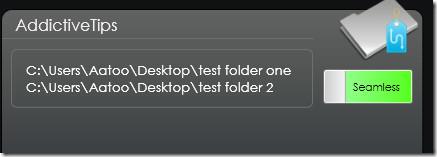
アプリケーションオプションは、閉じるボタンの横にあるツールアイコンをクリックするとアクセスできます。シェル統合、アニメーション、トレイ通知、サウンドなどの基本的なコントロールが用意されています。Synclessのもう一つの興味深い機能は、システムクロックをインターネットタイムサーバーと同期できることです。
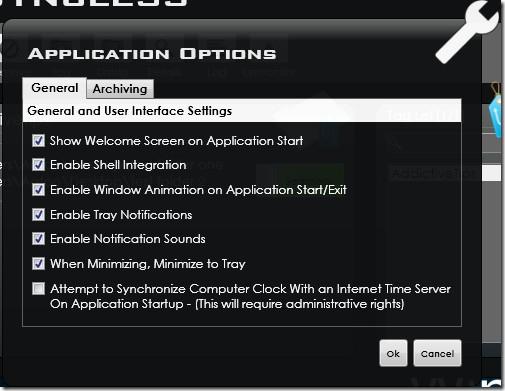
Syncless が必須という理由だけで、これらの機能だけでは物足りないという方は、このツールはポータブルであることにご留意ください。ただし、動作には少なくとも .NET Framework 3.5 が必要です。Syncless は Windows 7 32 ビット OS でテスト済みですが、問題はありませんでした。
起床時間に基づいて就寝時間のアラートを受け取る方法
携帯電話からコンピューターの電源をオフにする方法
Windows Updateは基本的にレジストリやDLL、OCX、AXファイルと連携して動作します。これらのファイルが破損した場合、Windows Updateのほとんどの機能は利用できなくなります。
最近、新しいシステム保護スイートがキノコのように登場し、どれも新たなウイルス対策/スパム検出ソリューションを提供し、運が良ければ
Windows 10/11でBluetoothをオンにする方法を学びましょう。Bluetoothデバイスを正しく動作させるには、Bluetoothをオンにする必要があります。ご安心ください、簡単です!
以前、私たちはNitroPDFをレビューしました。これは、PDFの結合や分割などのオプションを使用して、ユーザーが文書をPDFファイルに変換できる優れたPDFリーダーです。
不要な文字が多数含まれた文書やテキストファイルを受け取ったことはありませんか?テキストにはアスタリスク、ハイフン、空白などが大量に含まれていますか?
タスクバーのWindows 7スタートオーブの横にある小さなGoogleの長方形アイコンについて多くの人が尋ねてきたので、ついにこれを公開することにしました。
uTorrentは、トレントをダウンロードするための最も人気のあるデスクトップクライアントです。私のWindows 7では問題なく動作しますが、一部のユーザーは
誰もがコンピューターで作業しているときは頻繁に休憩を取る必要があります。休憩を取らないと、目が飛び出る可能性が高くなります(飛び出るというより、飛び出るという感じです)。







